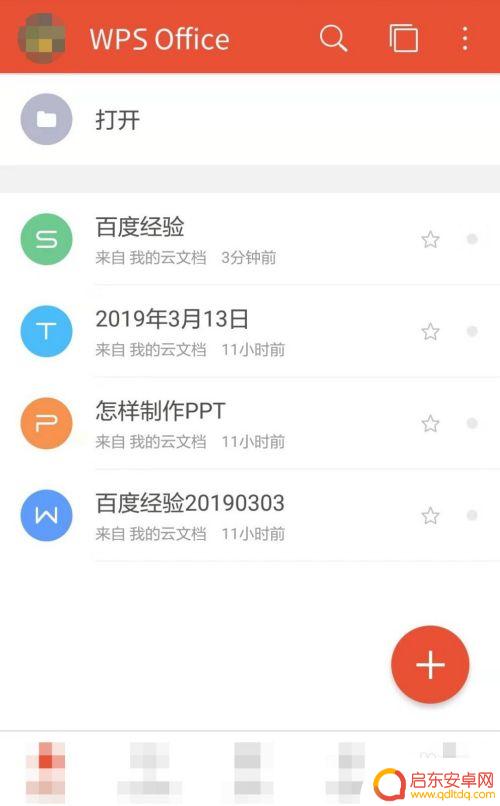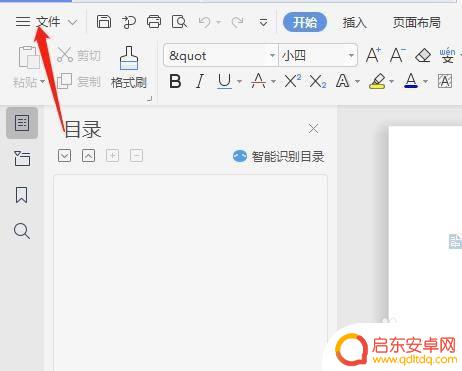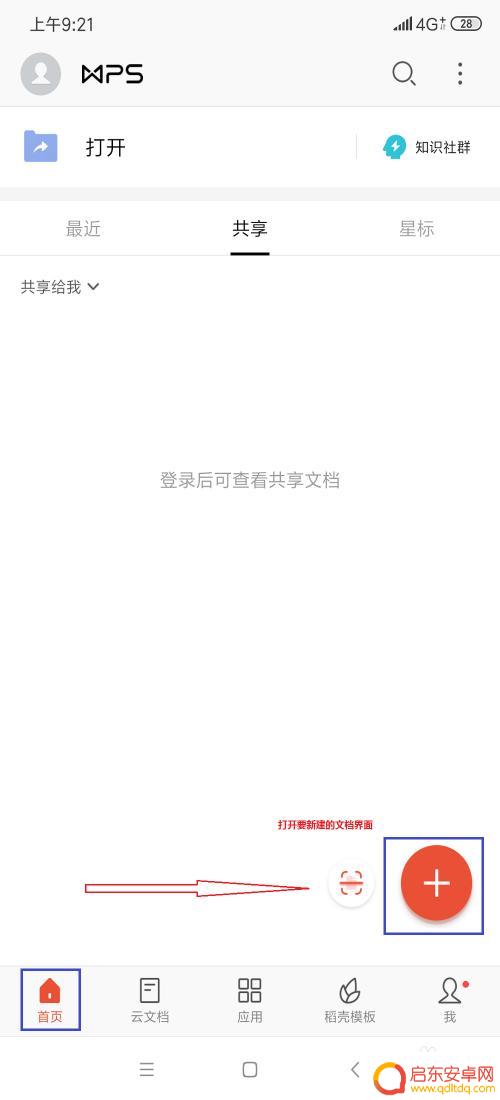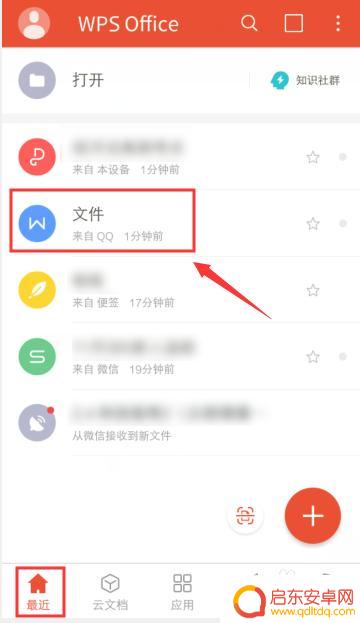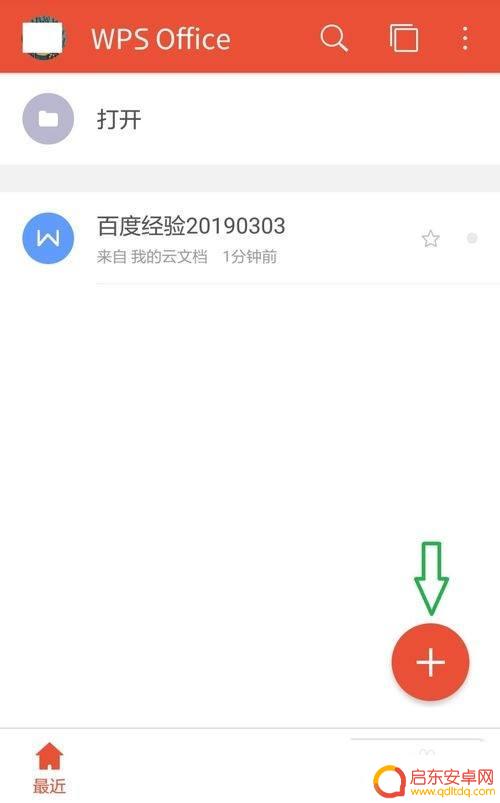手机wps怎么调表格格式 在手机WPS中如何调整表格格式
在现代社会中手机已经成为我们生活中不可或缺的一部分,而WPS作为一款功能强大且广受欢迎的手机办公软件,更是为我们提供了方便快捷的办公体验。在使用手机WPS时,我们经常需要处理各种表格,而调整表格格式就显得尤为重要。在手机WPS中如何调整表格格式呢?本文将为大家详细介绍手机WPS中调整表格格式的方法,让大家轻松应对各种表格需求。无论是工作中的数据整理,还是学习中的表格制作,手机WPS都能帮助我们快速高效地完成任务。让我们一起来了解一下吧!
在手机WPS中如何调整表格格式
操作方法:
1.进入手机桌面,我们点击手机WPS Office图标,打开软件。
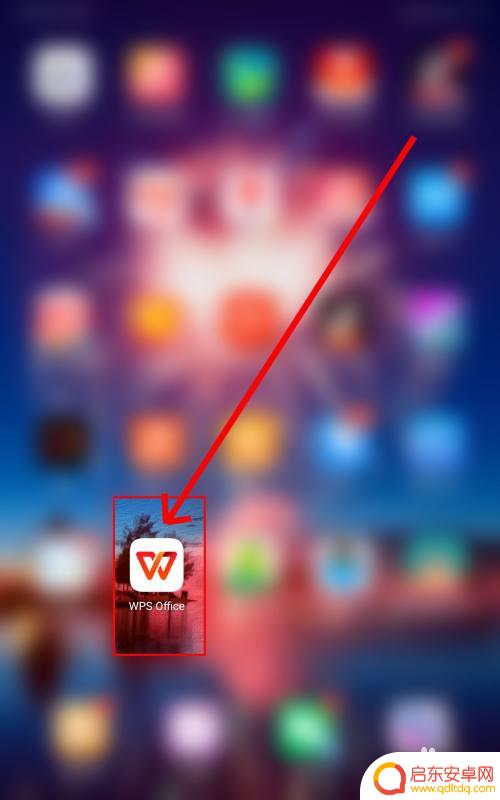
2.在软件页面,点击右上方打开按钮,打开表格文档。
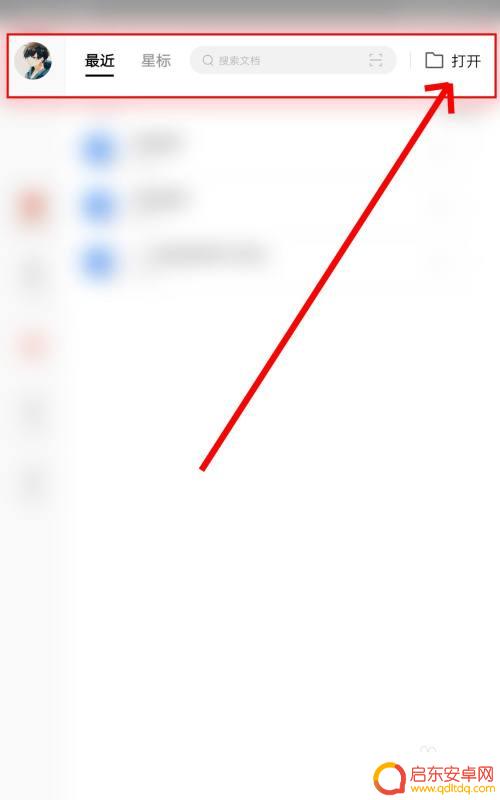
3.在表格文档内点击需要编辑的表格,在上方出现的菜单内点击右侧的表格属性选项。
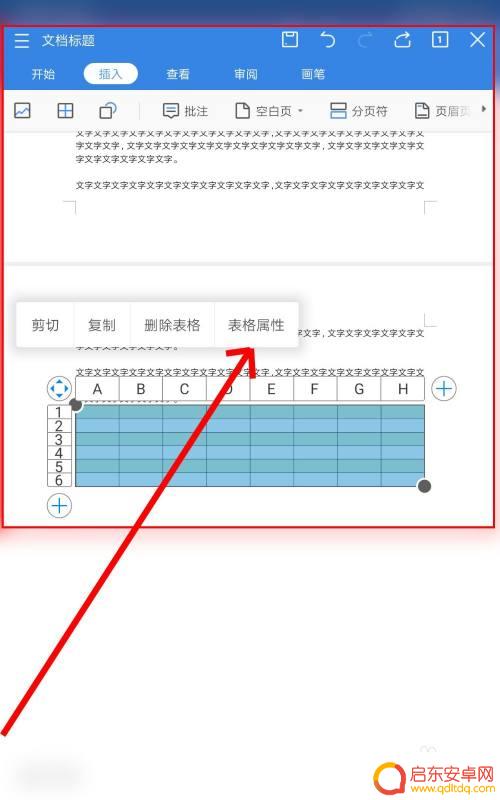
4.在表格属性弹窗中,我们可以点击表格样式。从而可以让表格呈现不同的填充样式,只需要勾选就可以应用到表格上。
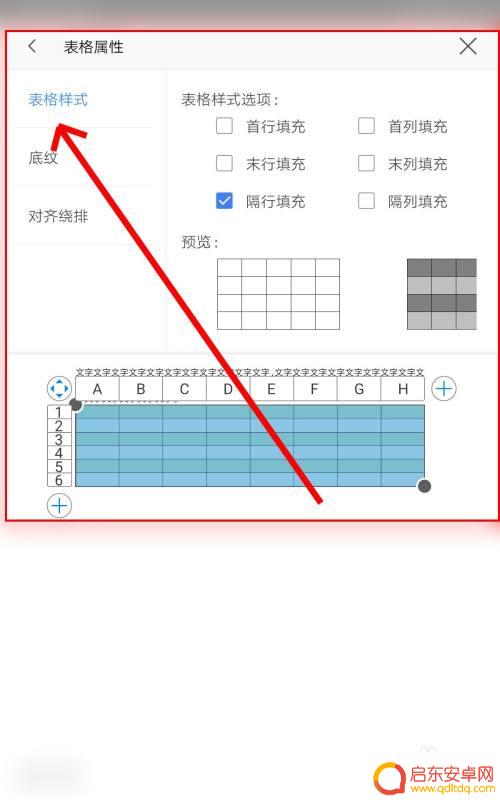
5.我们可以点击底纹选项,从而让表格的底纹填充不同的颜色。可以应用到整个表格,也可以设置在某些单元格。
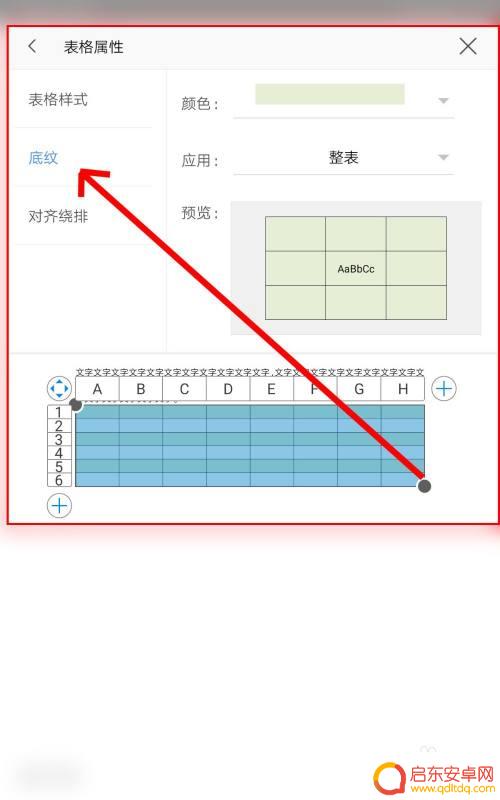
6.最后,我们可以点击对齐绕排选项。从而让表格文字呈现不同的绕排方式,这就是调整表格格式的技巧。
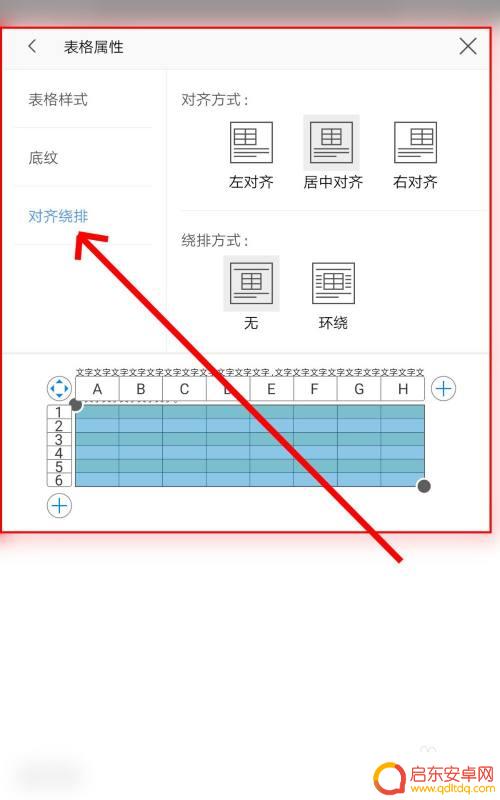
以上就是手机wps如何调整表格格式的全部内容,如果你遇到了这种情况,不妨尝试一下小编提供的方法来解决,希望对大家有所帮助。
相关教程
-
手机wps如何调整表格的行高和列宽 如何在手机WPS表格中设置行高列宽
手机WPS表格是一款非常方便实用的办公工具,但是在使用过程中,很多人可能会遇到调整表格行高和列宽的问题,在手机WPS表格中,要调整表格的行高和列宽非常简单,只需要点击表格中的单...
-
wps怎么改文件格弿 WPS文件格式修改方法
WPS文件格式修改方法是许多用户在使用WPS文字、表格或演示等办公软件时经常遇到的问题,在日常办公中,我们经常需要根据不同需求调整文件的格式,比如修改文档的字体、颜色、大小,或...
-
手机怎么缩小文档表格 手机版WPS表格如何修改单元格大小
在日常工作中,我们经常需要使用手机处理文档和表格,但是在手机屏幕上编辑表格时,单元格大小的调整是一个常见的问题,手机版WPS表格提供了方便快捷的操作方式,让用户可以轻松地修改单...
-
手机wps表格怎么做 手机版WPS表格制作教程
在如今数字化时代,手机已经成为人们生活中不可或缺的工具,而手机版WPS表格作为一款强大的办公软件,为用户提供了便捷的表格制作功能。想要学会如何在手机上使用WPS表格进行制作,只...
-
手机表格边距怎么设置 手机WPS页边距调整方法
在使用手机WPS编辑文档时,经常会遇到需要调整表格边距和页边距的情况,对于许多用户来说,如何设置手机表格边距和WPS页边距可能是一个比较困扰的问题。不过通过简单的操作和一些技巧...
-
wps手机怎么做表格全过程 手机wps表格制作教程
WPS手机表格是一款功能强大、易于使用的电子表格制作工具,相比传统的电脑版WPS表格,WPS手机表格具有更加轻便和便携的特点,让用户可以随时随地制作...
-
手机access怎么使用 手机怎么使用access
随着科技的不断发展,手机已经成为我们日常生活中必不可少的一部分,而手机access作为一种便捷的工具,更是受到了越来越多人的青睐。手机access怎么使用呢?如何让我们的手机更...
-
手机如何接上蓝牙耳机 蓝牙耳机与手机配对步骤
随着技术的不断升级,蓝牙耳机已经成为了我们生活中不可或缺的配件之一,对于初次使用蓝牙耳机的人来说,如何将蓝牙耳机与手机配对成了一个让人头疼的问题。事实上只要按照简单的步骤进行操...
-
华为手机小灯泡怎么关闭 华为手机桌面滑动时的灯泡怎么关掉
华为手机的小灯泡功能是一项非常实用的功能,它可以在我们使用手机时提供方便,在一些场景下,比如我们在晚上使用手机时,小灯泡可能会对我们的视觉造成一定的干扰。如何关闭华为手机的小灯...
-
苹果手机微信按住怎么设置 苹果手机微信语音话没说完就发出怎么办
在使用苹果手机微信时,有时候我们可能会遇到一些问题,比如在语音聊天时话没说完就不小心发出去了,这时候该怎么办呢?苹果手机微信提供了很方便的设置功能,可以帮助我们解决这个问题,下...